Dopo l’ultimo articolo sulla sicurezza delle password ho realizzato che mancava un punto fondamentale ovvero: l’esportazione delle password da Firefox a Keepass.
Cercando in rete ho trovato un grande numero di utenti che cercano una soluzione a questo problema e anche io ho avuto diversi problemi ad importare le password dal browser a Keepass quindi se anche voi avete problemi nell’importare le password ecco una piccola guida che spero vi sarà di aiuto.
Firefox
Per esportare le password da Firefox è necessario un plug-in chiamato Password Exporter; questo plug-in permette di creare un file di backup delle nostre password in formato XML o CSV. Una volta installata questa estensione basta andare sul top menu di FF e cliccare su Modifica > Preferenze > Importa/esporta password e vi si aprirà una finestra con le varie opzioni per importare ed esportare le password.
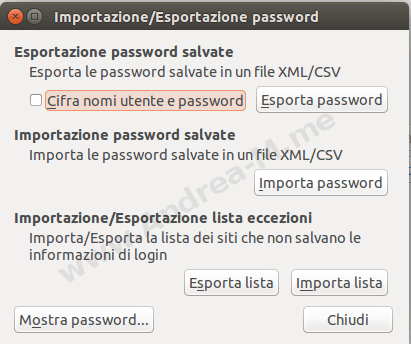
Cliccate semplicemente su esporta password e salvate il file in formato CSV. Non selezionate l’opzione cifra nomi utenti e password.
Dopodiché aprite KeePass e cliccate su File > Import

Dalla lista selezionate Generic CSV Importer e come file selezionate quello creato in precedenza da Password Exporter e poi cliccate su Ok.
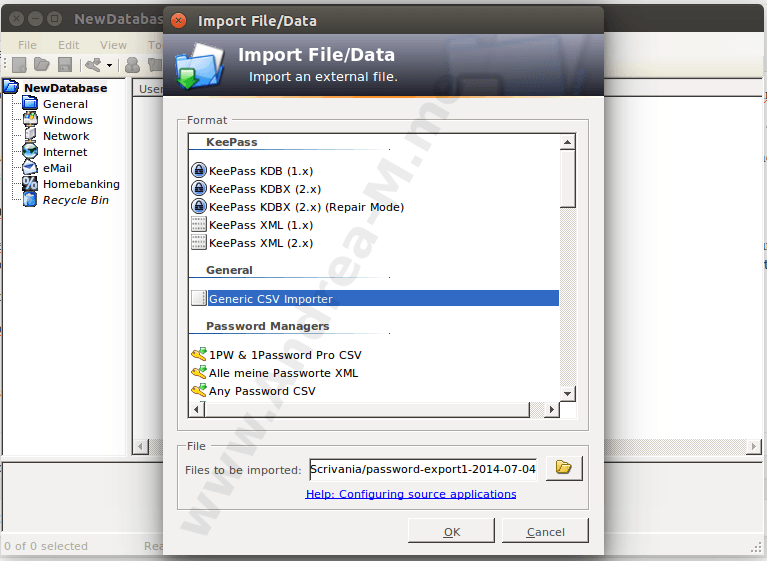
Vi appariranno una serie di finestre con le varie opzioni, in questa fase state molto attenti perchè se le vostre password utilizzano caratteri speciali è molto probabile che vi appaiano degli errori sotto forma di �.
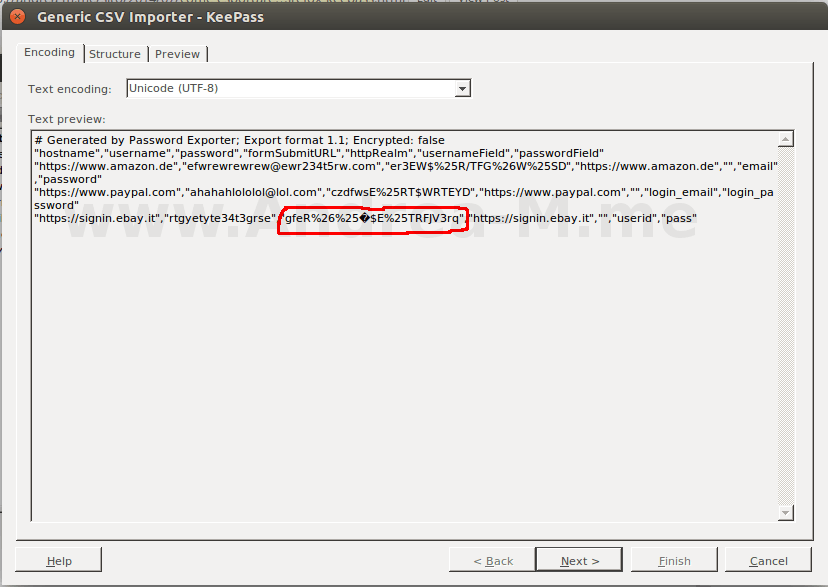
Questo è un errore dovuto alla presenza di caratteri speciali ( ad esempio £) che non vengono riconosciuti se si utilizza la codifica di default UTF-8. In questo caso dovrete utilizzare la codifica UTF-7 che troverete semplicemente scorrendo il drop-down menu.
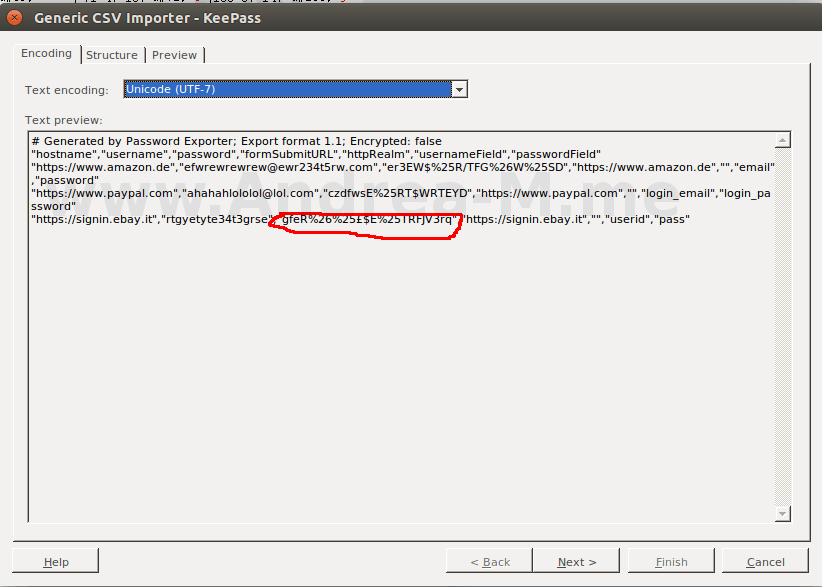
Questo però non risolve completamente il problema dei caratteri speciali infatti come potete vedere all’interno della password appaiono molti %25 oppure %26 questi codici indicano caratteri speciali come ad esempio % ed & se le vostre password contengono molti caratteri speciali controllate meticolosamente ogni password!. Una lista di tutti i caratteri speciali si può trovare a questo indirizzo. Per risolvere questo problema vi consiglio di aprire il file csv e per ogni %26 ecc usare la funzione cerca e sostituisci in modo da velocizzare il processo. Una volta completata questa operazione vi consiglio vivamente di buttare un occhio alle password e nomi utenti che siano stati importati correttamente prima di eliminare il database del password manager di default di Firefox. Una volta convinti che le password siano state importate in modo corretto cliccate su Next > Next > Finish e voitla le vostre password sono state importate in KeeePass.
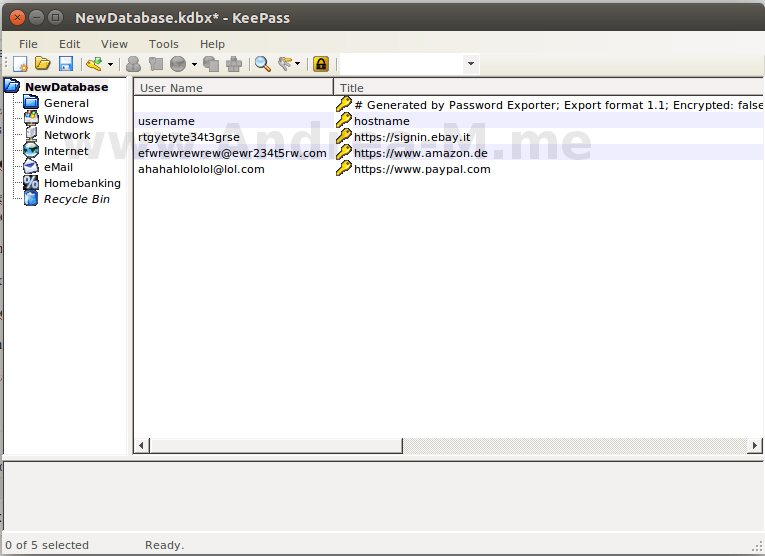
Esportando le password con password exporter noterete che all’interno della lista di Keepass sono presenti 2 entry chiamate username e Generated by password exporter che potete eliminare. Una volta terminata l’esportazione delle password e dopo aver controllato che tutte le password siano state importate in modo corretto eliminatele dal password manager di default di Firefox e ovviamente eliminate definitivamente il file CSV che avete utilizzato pee KeePass. Se questa guida vi è stata utile non dimenticate di condividerla 😀

Una risposta su “Come Importare Le Password di FireFox in KeePass”
Ottimo. Grazie. 🙂